Win10系统microsoft更新怎么关闭?Win10关闭microsoft更新的方法
microsoft更新附带着很多其他的产品,而这些产品是用户们不需要的程序,win10系统经常会自动更新某些软件,非常烦人。针对这一问题,我们最好的办法就是将microsoft更新关闭。那么Win10系统有什么办法可以关闭microsoft更新?本文给大家介绍Win10系统关闭microsoft更新的操作方法。
具体方法如下:
1、使用组合快捷键“win+i”打开系统设置窗口,点击“更新和安全”;
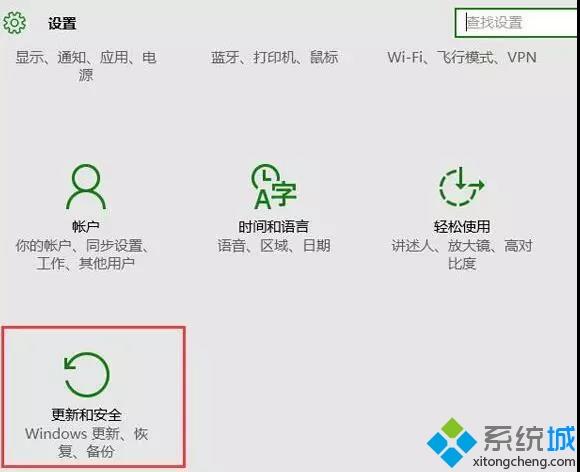
2、在窗口左侧选择“windows更新”,接着点击“高级选项”;
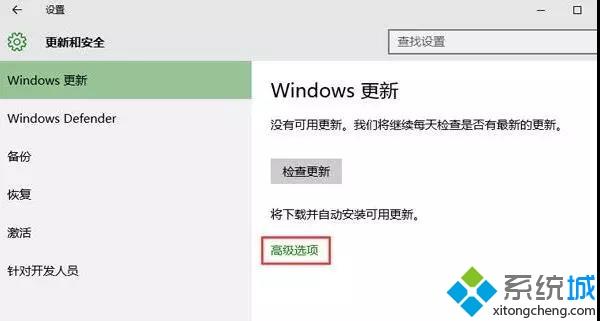
3、在高级选项中先取消“更新windows时提供其他Microsoft产品的更新”,再点击“选择如何提供更新”;
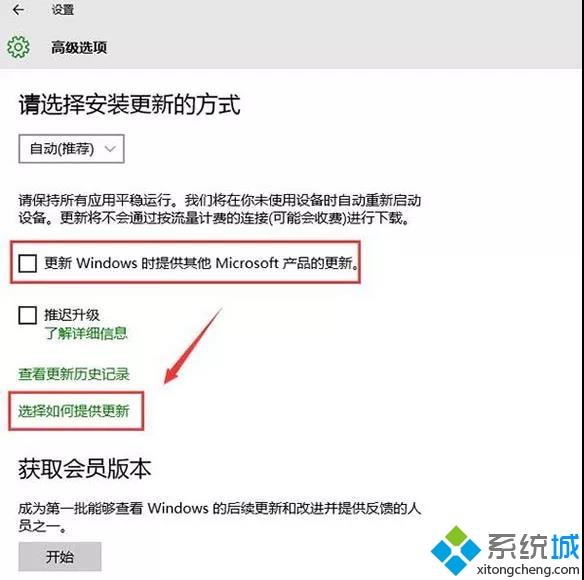
4、最后点击关闭按钮即可。
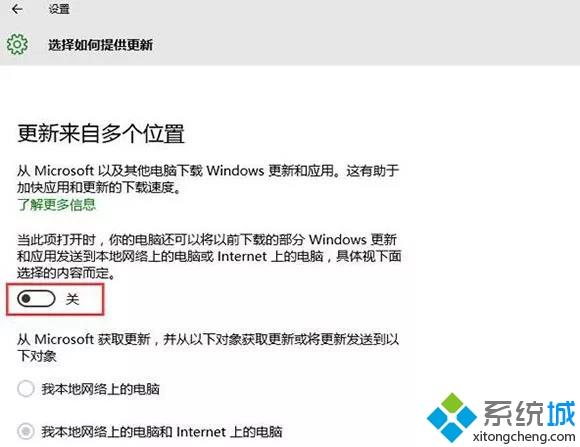
以上内容就是Win10系统关闭microsoft更新的操作方法,希望对大家有所帮助!
相关教程:软件更新怎么关闭我告诉你msdn版权声明:以上内容作者已申请原创保护,未经允许不得转载,侵权必究!授权事宜、对本内容有异议或投诉,敬请联系网站管理员,我们将尽快回复您,谢谢合作!










